ピクチャースタイルの登録
[ポートレート]や[風景]などの基本スタイルを選択し、好みにあわせて調整して、[ユーザー設定1]から[ユーザー設定3]に登録することができます。設定が異なる複数のスタイルを用意しておきたいときに使用します。
-
[
:ピクチャースタイル]を選ぶ
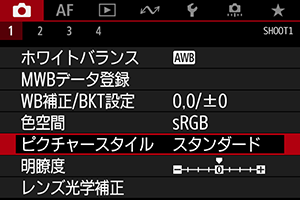
-
[ユーザー設定]を選ぶ
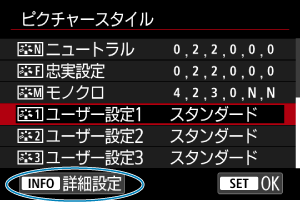
- [ユーザー設定*]を選び、
ボタンを押します。
- [ユーザー設定*]を選び、
-
を押す
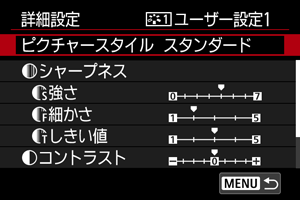
- [ピクチャースタイル]が選ばれた状態で
を押します。
- [ピクチャースタイル]が選ばれた状態で
-
基本にするスタイルを選ぶ
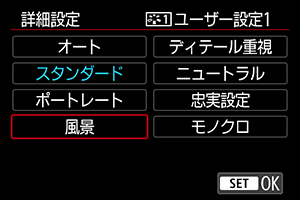
- 基本にするスタイルを選びます。
- EOS用ソフトウェアのEOS Utilityから登録したスタイルを調整するときは、この操作で選択します。
-
項目を選ぶ

-
効果の度合いを設定する
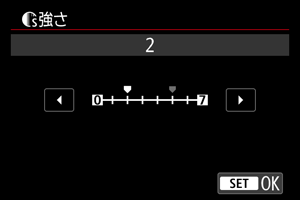
- 詳しくは、ピクチャースタイルの調整を参照してください。
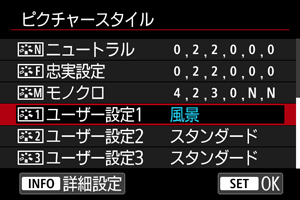
ボタンを押すと内容が登録され、スタイル選択画面に戻ります。
- [ユーザー設定*]の右に、基本にしたスタイルが表示されます。
- [ユーザー設定*]に登録したスタイルの設定内容が、初期設定から変更されているときは、スタイル名が青色で表示されます。
注意
- [ユーザー設定*]にスタイルがすでに登録されているときは、基本にするスタイルを変更すると、登録されているスタイルの設定内容が無効になります。
- EOS Utilityから登録可能なピクチャースタイルは最大3個です。静止画と動画で異なるデータを使用する場合は、静止画用と動画用を個別に登録してください。
- [
:カメラの初期化]で[設定項目を選んで初期化]の[基本設定]を選ぶと、[ユーザー設定*]に設定したスタイルと内容が初期化されます。
参考
- 登録したスタイルで撮影するときは、登録した[ユーザー設定*]を選択してから撮影します。
- ピクチャースタイルファイルのカメラへの登録方法については、EOS Utility使用説明書を参照してください。